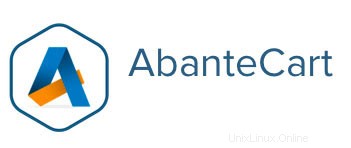
Dans ce didacticiel, nous allons vous montrer comment installer AbanteCart sur Ubuntu 14.04. Pour ceux d'entre vous qui ne le savaient pas, AbanteCart est une plate-forme de commerce électronique open source basée sur PHP pour les petites ou moyennes entreprises. AbanteCart permet aux commerçants de créer et de gérer des entreprises en ligne vendant à la fois des produits et des services via leur site Web. Il comprend une plate-forme de base robuste qui peut être personnalisée par une grande variété d'extensions disponibles. AbanteCart comprend des fonctionnalités telles qu'un panier d'achat, un support pour les produits numériques et tangibles, les évaluations et les avis sur les produits, la prise en charge multidevise et multilingue, les mises en page flexibles, la prise en charge de diverses passerelles de paiement, et il est optimisé pour le référencement, ainsi que pour les mobiles et les tablettes.
Cet article suppose que vous avez au moins des connaissances de base sur Linux, que vous savez utiliser le shell et, plus important encore, que vous hébergez votre site sur votre propre VPS. L'installation est assez simple. Je vais vous montrer étape par étape l'installation d'AbanteCart sur le serveur Ubuntu 14.04.
Installer AbanteCart sur Ubuntu 14.04
Étape 1. Tout d'abord, assurez-vous que tous les packages sont à jour.
apt-get update apt-get upgrade
Étape 2. Installez LAMP (Apache, PHP et MySQL) sur Ubuntu 14.04
apt-get install mysql-client mysql-server apache2 php5 php5-mysql php5-gd php5-imap php5-ldap php5-odbc php-pear php-xml-parser php5-xmlrpc chkconfig wget unzip
Démarrer le service LAMP, activer le démarrage au démarrage :
/etc/init.d/apache2 start /etc/init.d/mysql start
Étape 3. Configuration de MySQL pour AbanteCart.
Par défaut, MySQL n'est pas renforcé. Vous pouvez sécuriser MySQL à l'aide de mysql_secure_installation scénario. vous devez lire attentivement et ci-dessous chaque étape qui définira un mot de passe root, supprimera les utilisateurs anonymes, interdira la connexion root à distance et supprimera la base de données de test et l'accès à MySQL sécurisé :
mysql_secure_installation
Ensuite, nous devrons nous connecter à la console MySQL et créer une base de données pour AbanteCart. Exécutez la commande suivante :
mysql -u root -p
Cela vous demandera un mot de passe, alors entrez votre mot de passe racine MySQL et appuyez sur Entrée. Une fois que vous êtes connecté à votre serveur de base de données, vous devez créer une base de données pour Installation d'AbanteCart :
CREATE DATABASE abante_cart; GRANT ALL PRIVILEGES on abante_cart.* to 'abante_user'@'localhost' identified by 'PassWord'; FLUSH PRIVILEGES;
Étape 4. Installez AbanteCart.
Téléchargez la dernière version stable d'AbanteCart, Au moment de la rédaction de cet article, il s'agit de la version 1.2.2-0 :
cd /opt/ wget https://github.com/abantecart/abantecart-src/archive/master.zip
Décompressez le fichier zip téléchargé à l'aide de la commande :
unzip master.zip
Créez un répertoire pour AbanteCart dans votre /var/www/html répertoire :
mkdir /var/www/html/store
Copiez les fichiers extraits dans le répertoire nouvellement créé :
cp -r abantecart-src-master/public_html/* /var/www/html/store
Changer le propriétaire des fichiers et des répertoires :
chown -R www-data: /var/www/html/store
Vous devez également modifier les autorisations de certains fichiers et de certains répertoires. À cette fin, vous pouvez utiliser les commandes suivantes :
cd /var/www/html/store/ chmod 0777 system/config.php chmod 0777 system/ chmod 0777 system/cache/ chmod 0777 system/logs/ chmod 0777 image/ chmod 0777 image/thumbnails/ chmod 0777 download/ chmod 0777 extensions/ chmod 0777 admin/system/backup/ chmod 0777 resources/
Étape 6. Accéder à AbanteCart.
AbanteCart sera disponible sur le port HTTP 80 par défaut. Ouvrez votre navigateur préféré et accédez à http://your-domain.com/store ou http://server-ip/store et suivez les étapes requises pour terminer l'installation. Si vous utilisez un pare-feu, veuillez ouvrir le port 80 pour permettre l'accès au panneau de contrôle.
Félicitations ! Vous avez installé avec succès AbanteCart. Merci d'avoir utilisé ce didacticiel pour installer le commerce électronique AbanteCart sur le système Ubuntu 14.04. Pour une aide supplémentaire ou des informations utiles, nous vous recommandons de consulter le site Web officiel d'AbanteCart.